「8mm Vintage Camera」是一款在iPhone、iPod Touch上很受歡迎的攝影軟體,但它不是一般的攝影機,而是模擬早期8毫米膠片時代的電影效果,提供了6種復古鏡頭、7種膠片風格特效,攝影者可以自由組合搭配,甚至還能模擬早期電影放映機的捲片音效、影格抖動,讓影片呈現出懷舊氛圍。
而現在8mm Vintage Camera正式推出了可以使用在iPad、iPad 2上的「8mm HD」版本,在iPad上可以針對事先錄好的影片進行特效處理,而在iPad 2上就可以直接進行前後鏡頭的錄影拍攝。
我自己這兩天購買了iPad、iPad 2專用的「8mm HD」來玩玩看,雖然iPad 2的相機拍攝品質實在不怎麼樣,但經過特效處理後影片就煥然一新(舊?),呈現出了自以為像電影大師的感覺;而拿來處理之前拍攝的生活記錄影片,也能輕而易舉為影片加上回憶的味道(但不是所有影片格式都能順利匯入iPad中)。
- 8mm HD(iPad、iPad 2,iOS 4.3以上專用):http://itunes.apple.com/app/8mm-hd/id441875100?mt=8
- 8mm Vintage Camera(iPhone 3GS、iPhone 4專用):http://itunes.apple.com/app/8mm-vintage-camera/id406541444?mt=8
我先將8mm HD目前的一些特色規格列解如下:
- 即時拍攝720p高畫質電影(限定iPad 2專用)
- 前後鏡頭可以隨時切換運用(限定iPad 2專用)
- 可透過觸控螢幕手動加強曝光(限定iPad 2專用)
- 為高畫質影片加上多達42種組合的復古特效。
- 可選擇加入捲片音效,或是選擇默劇,也可以錄音。
- 影片進行中隨時手動控制影格抖動效果。
- 影片進行中可以任意切換不同特效。
- 儲存到裝置的相簿,也可發送郵件,或上傳YouTube。
有興趣的朋友還可以看看下面我自己使用8mm HD試拍的一段影片,從影片中可以看到,8mm HD在拍攝過程中能夠讓玩家隨時且輕鬆的切換不同鏡頭、膠片特效,在操作上其實是把攝影與後製融為一體,非常有趣。
而且不管是8mm Vintage Camera或8mm HD都有中文介面,所以在操作上對台灣用戶來說應該也很好上手。
在第一次進入軟體時,就會先列出重點按鈕的功能提示,而用戶多玩幾次應該也能很快上手,或是隨時點擊最左下方的〔!〕,就能重新看到按鍵功能。
在iPad 2的即時拍攝模式中,我們先選擇鏡頭、膠片特效,決定要不要加入捲片音效?還是要拍部默劇?接著按下右方的紅色錄影按鈕,就會開始拍攝。
在拍攝過程中,我們可以利用下方的前後相機切換按鈕,隨時切換正常拍攝與自拍,而各種復古鏡頭與特效也能隨時切換。最有趣的是右下方的圓點按鈕可以即時的插入影格抖動。
如果你真的有心拍好一部懷舊風格的紀錄影片,或許事先還要先設想好什麼時機應該觸動什麼效果,以免真正拍攝時手忙腳亂。
除了可以即時拍攝外,8mm HD也能對已經拍好的影片進行後製,所以如果怕自己無法隨機應變,或許先認真拍好一段正常影片,然後再用8mm HD後製,這樣的效果更好(而且你可以反覆的後製很多次)。
在8mm HD或新版的8mm Vintage Camera中,右方都多出了一個〔匯入相簿視訊〕的按鈕,點擊後就會去讀你的iPad、iPhone預設相簿,並抓出裡面的影片來進行後製。
後製時的操作方法也很有趣,匯入影片後同樣點擊右方的紅色按鈕,影片就會開始播放,這時我們就隨時在想要的時間點插入特效即可(所以還是要先想好分鏡表,才不會手忙腳亂)。
附註:這邊我有嘗試匯入用Android拍好的3gp格式影片,可以順利匯入iPad 2,並且用8mm HD後製。但是我嘗試要匯入用Canno相機錄製的mov影片檔就失敗了(可能是長寬比例等不合)。
透過8mm HD製作好的懷舊影片,可以用左下方的〔我的視訊〕按鈕查看,也能夠在這裡刪除不需要的影片,或是利用右下方的分享按鈕,把復古影片儲存到相簿中,或是分享到YouTube。
- 小結:
8mm HD(8mm Vintage Camera)非常的好玩,就像我之前在「Little Photo Android照片後製軟體讓人上癮照相手機玩百變風格」一文中提到的,行動裝置裡有趣的App們,為攝影帶來了全新的想像空間(也像是昨天才介紹過的照片內容抹除軟體:TouchRetouch)。
利用像是8mm HD這種風格獨具的App,我們可以假裝自己是即將因為拍攝羅生門而破繭而出的黑澤明,或是正要以四百擊一鳴驚人的楚浮,還是以黑白喜劇代表了一個時代的卓別林。
夢回電影剛剛興盛的年代,用最高科技產品體驗最傳統的氣味。
最後,為了不要因為前面我自己亂拍的影片破壞了大家的想像,還是附上8mm Vintage Camera官方製作的示範復古電影:


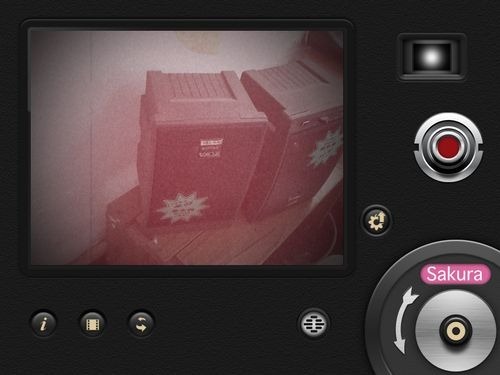


沒有留言:
張貼留言